Oglas
Teško je sve stvari ispraviti prvi put. Isto vrijedi i za Mavericks OS X Mavericks je besplatan: Evo kako ga dobiti i zašto to želiteApple je ovoga puta stvarno nadmašio sebe. Riječi "softver prodaje hardver" nikada nisu bile istinite, a sada kada je OS X Mavericks besplatan za sve, nije li vrijeme da se ukrcate? Čitaj više , najnovija iteracija Mac OS X. Novi OS dodaje mnoštvo nove značajke Tajne OS X Mavericks: ono što stvarno trebate znatiVjerojatno već znate glavne značajke najnovije besplatne nadogradnje za Mac OS X. Evo skrivenih. Čitaj više , a sve za vrlo ekonomičnu cijenu zilch. Jao, poput puno novog softvera, također ima svoje čuda. Ako operativni sustav obavlja pohvalni posao za većinu ljudi, djeluje grozno za druge, pri čemu neke aplikacije rade drugačije nego što se očekivalo ili uopće ne rade.
U tom trenutku možete prekrižiti prste i čekati ažuriranje ili možete preuzeti stvari u svoje ruke. Ne možete svaki problem riješiti sami, ali mnogi od njih imaju vrlo jednostavna rješenja.
1. Preuzimanje Mavericks Getting Stuck
U duhu pesimizma, "Prije nego što uopće počnete" sjajno je vrijeme da stvari pođu po zlu. Nekim ljudima problem započinje prije nego što čak i budu mogli instalirati ažuriranje Mac OS X. Preuzimanje Mavericks-a jednostavno će se zaglaviti. Možda će trebati nekoliko minuta (ili sati, ovisno o budnosti) kako bi se dijagnosticiralo to stanje koje se ne preuzima, ali na svu sreću to je prilično lako riješiti.
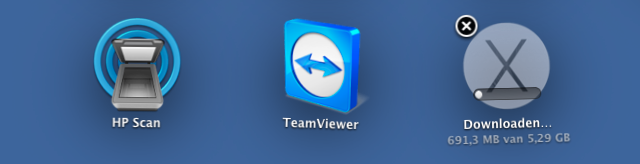
Kao i kod ostalih instalacija App Store-a, Mac OS X prikazuje (ne) napredujući prijenos u lansirna, pokretač aplikacija iPhone-esque. Ako Launchpad niste držali na svojem Dock-u, naći ćete ga i u mapi Applications.
Ako je preuzimanje Mavericks pauzirano, kliknite ikonu kako bi sokovi ponovno tekli. Ako to ne riješi problem, kliknite i držite ikonu mišem. Nakon nekoliko sekundi, ikone počinju vibrirati, a preuzimanje Mavericks-a pokazuje se malo (X) iznad toga. Kliknite ovo kako biste zatvorili preuzimanje i započeto postupak ažuriranja iz App Store-a.
2. Problemi s aplikacijom Nova pošta
Ako dajete prednost Pošti kao klijentu e-pošte za radnu površinu, mogli ste primijetiti neke razlike. Nažalost, problemi s aplikacijom Mail u Mac OS X su brojni. Postoje dva problema koja su dovoljno jednostavna za rješavanje, tako da ćemo ovdje staviti svoj fokus.
2.1 Problemi s arhiviranjem usluge Gmail
Sva pošta je oznaka u Gmailu koja je rezervirana za, dobro, sve vaše e-poruke. Razlikuje se od pristigle pošte po tome što se arhivirane poruke premještaju iz pristigle pošte, ali ostaju vidljive pod oznakom Sva pošta. Ako poruke premjestite iz pristigle pošte u Pošti, ali i dalje se ponavljaju, morat ćete omogućiti oznaku Sva pošta u Gmailu.
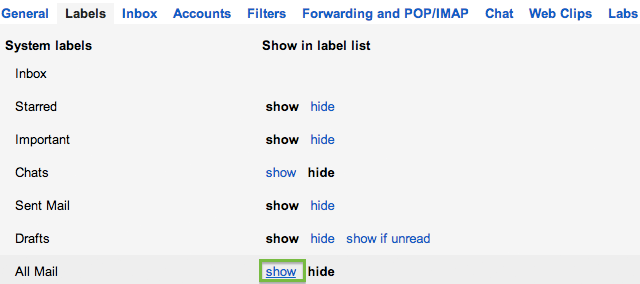
Otvorite preglednik i prijavite se na svoj Gmail račun. Kliknite na zupčanik u gornjem desnom kutu stranice i odaberite postavke. U oznake pod, ispod Oznake sustava, pronađite Svu poštu i pritisnite pokazati.
2.2 Klizave iCouds lozinke
Ako koristite svoj račun e-pošte iCloud, moguće je da se Mail teško sjeti lozinke nakon nadogradnje na Mavericks. Bez obzira koliko puta unesete, Mail se čini nesposobnim zadržati se vaših sklizavih iClouds lozinki. Ovakav frustrirajući problem, dobro je što je rješenje vrlo jednostavno.
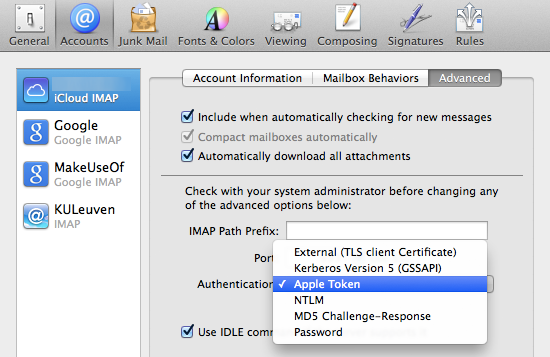
Ići Pošta> Postavke> Računi> Napredno i odaberite Apple Token s padajućeg izbornika provjere autentičnosti. Zatvorite prozor postavki i problemi s iCloud lozinkom trebali bi biti prošlost.
2.3 Ostala pitanja putem pošte
Kao što je gore navedeno, to nije jedini problem sa Poštarom. U stvari, to je protkana čudnim čudima i dosljednostima. Fantomske nepročitane poruke, problemi s dolaznim i odlaznim porukama, brisanje poruka i tako dalje. Za većinu ovih problema ne postoji lako rješenje. Međutim, Apple je radi na ažuriranju za rješavanje različitih problema pošte. Trenutno je ažuriranje (Mail 7.0 build 1822) dostupno Apple testerima i zaposlenicima.
3. Aplikacije „pomoćnih uređaja“ prestaju raditi
Neke se aplikacije na Mac OS X, posebno one koje izravno utječu na vaše računalo, oslanjaju na Pomoćni uređaji okvir za kontrolu vašeg računala. U prethodnim verzijama Mac OS X-a bilo je dovoljno jednom omogućiti pomoćne uređaje u cjelini. Pomoću Mavericksa pojedinačne aplikacije potrebno je očistiti. Kao rezultat, neke aplikacije možda su prestale ispravno funkcionirati nakon prelaska na Mavericks.
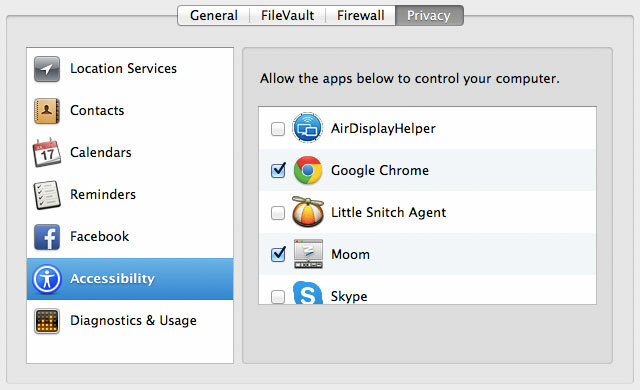
Ići Postavke sustava> Sigurnost i privatnost> Privatnost> Pristupačnost. Pronaći ćete popis aplikacija kojima je moguće odobriti kontrolu vašeg računala. Provjerite aplikacije poput Moom Učinkovito upravljajte Mac Windows-om uz pomoć Moom-aJedna od najluđih stvari koje treba učiniti na Mac OS X je upravljanje Windowsom. Obično se ne osvrćem na svoje Windows-ove godine s čežnjom, ali upravljanje prozorom integrirano je puno manje uskočki na ... Čitaj više (omogućujući mu da automatski promijeni veličinu prozora) ili TextExpander (omogućujući mu da automatski umetne isječke teksta) kako bi ponovno radili u programu Mavericks.
4. Filmske datoteke ne pregledajte
Neke filmske datoteke koje su brzo pokazale pregledne preglede u prethodnim verzijama Mac OS X, prestale su s tim u Mavericksima. To je zato što je Mavericks vrlo specifičan u tome koji kodeci rade ili ne vole. Općenito, pregledi funkcioniraju u skladu s h.264 i MPEG-4 videozapisima, ali ne tako dobro za ostale vrste videozapisa.
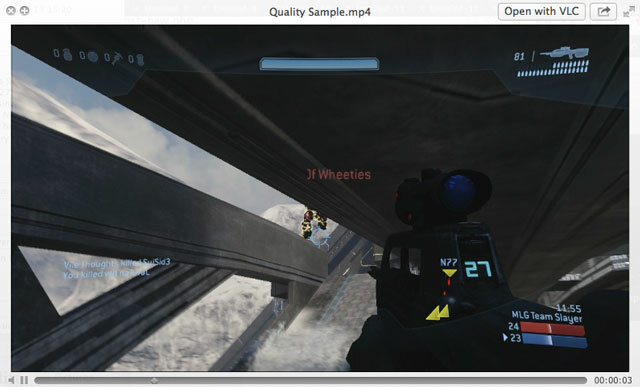
Za sada, ako se najviše oslanjate na pregleda i brzi pregled, vaša je najbolja opcija pretvoriti video u kompatibilan format. Pogledajte popis MakeUseOf od najbolje Mac aplikacije Najbolje Mac aplikacije za instaliranje na vaš MacBook ili iMacTražite li najbolje aplikacije za MacBook ili iMac? Evo našeg opsežnog popisa najboljih aplikacija za macOS. Čitaj više pronaći dobar alat za pretvorbu. Nadamo se da će netko napisati dodatak za brzi pregled prije nego predugo.
5. Pomicanje Prelomi
Za neke ljude je pomicanje jednostavno prestalo raditi u nekim aplikacijama. Čini se da je Google Chrome posebno pogođen. Ako niste zadovoljni s čitanjem deset posto svake priče, pregledavanje bez pomicanja nije veliko.
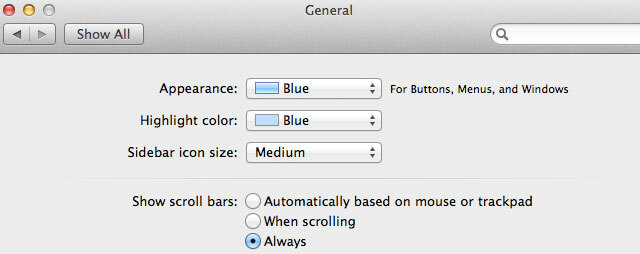
U novijim verzijama Mac OS X trake za pomicanje blijede kad se aktivno ne krećete. Ironično je da problem nestaje kada prisilite da se ove nestabilne trake za pomicanje ponovo pojave. Ići Postavke sustava> Općenito i odaberite "Prikaži trake za pomicanje:" Stalno.
Kako je osobno prošao prijelaz na Mavericks? Ima li velikih problema? Javite nam u komentarima!
Ja sam pisac i student računalnih znanosti iz Belgije. Uvijek mi možete učiniti uslugu pomoću dobre ideje za članak, preporuku knjige ili ideju za recept.

